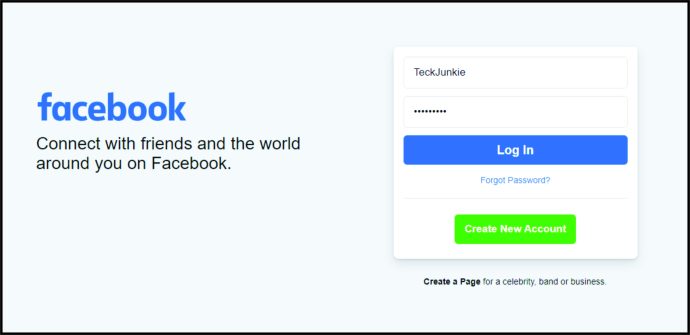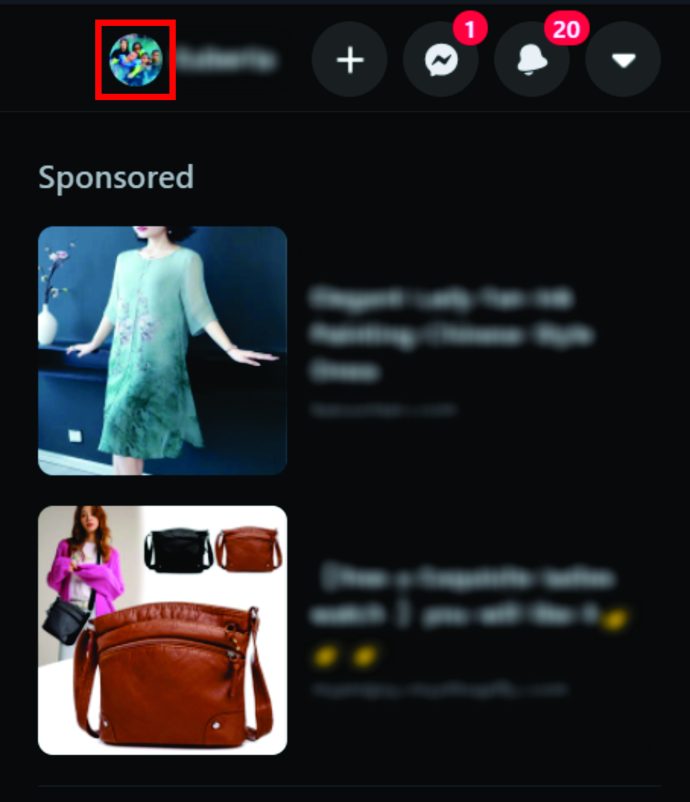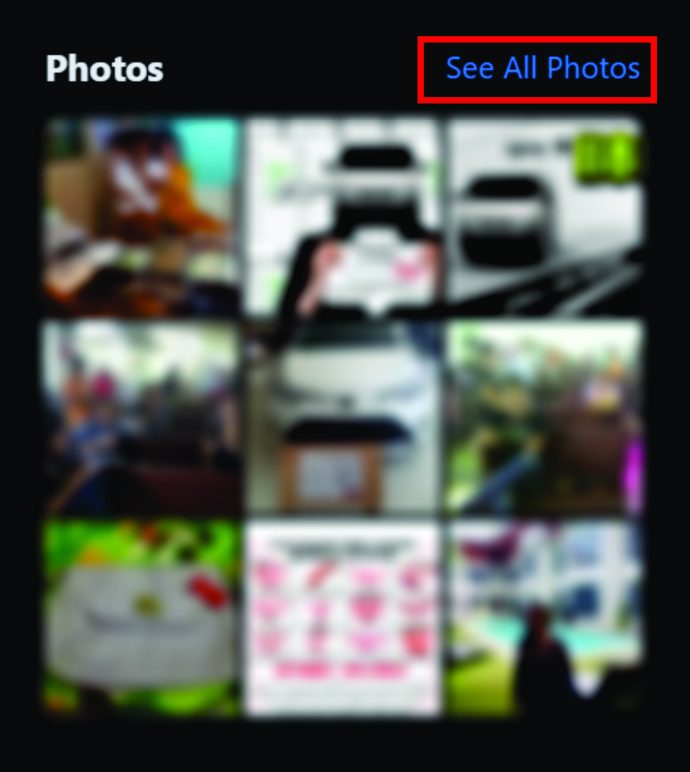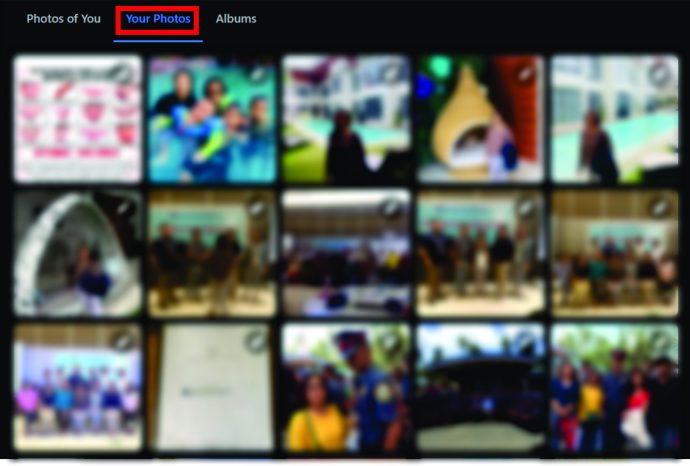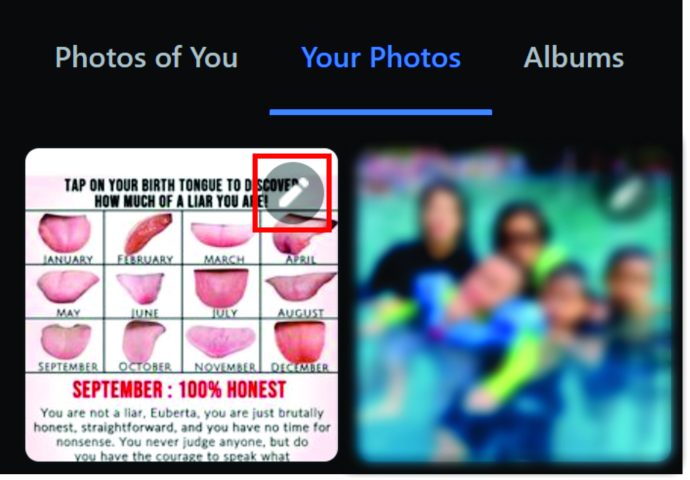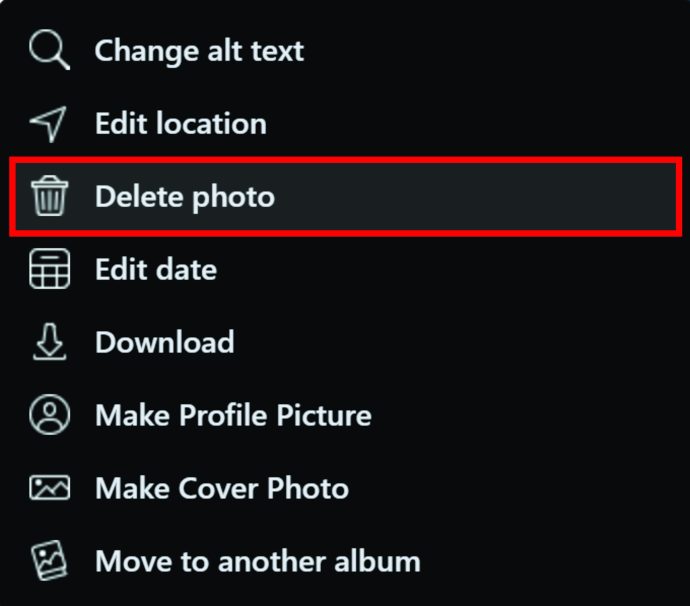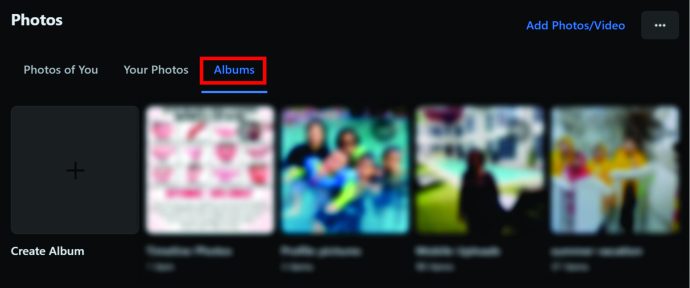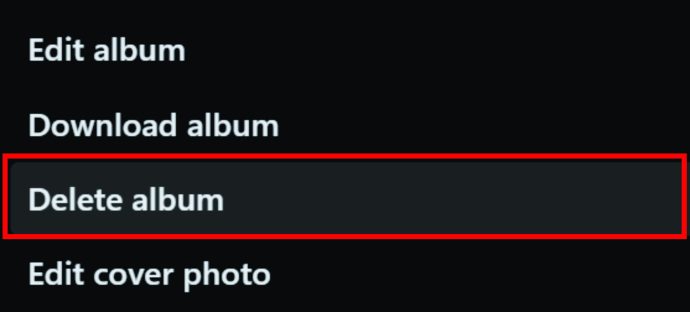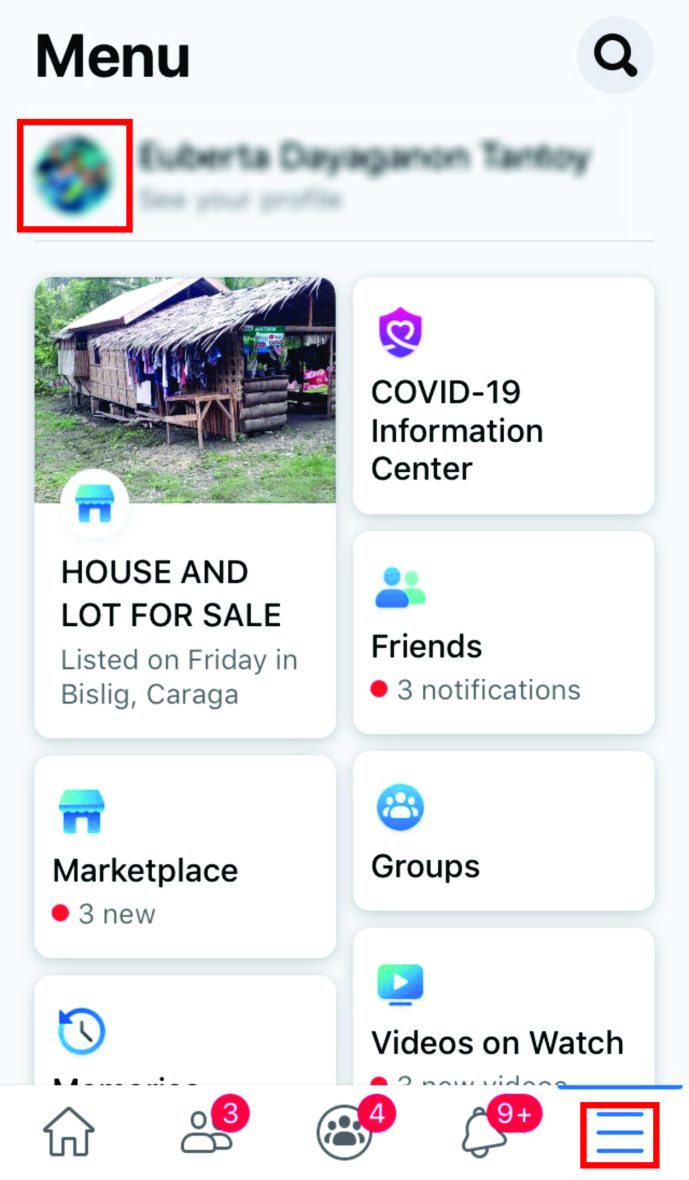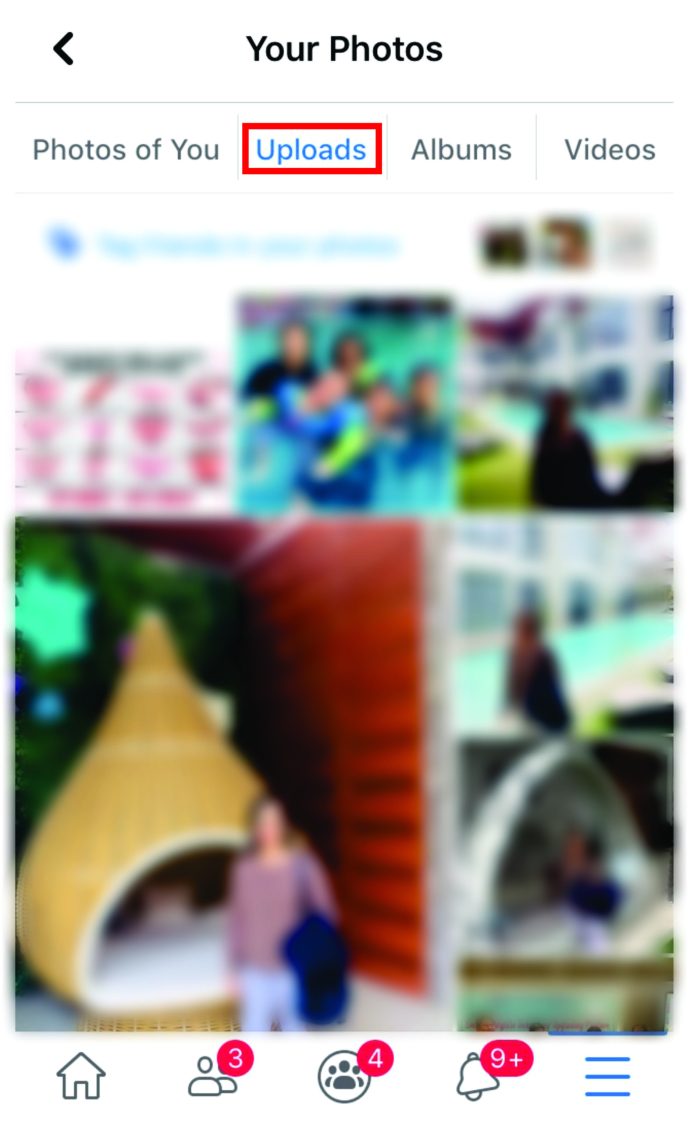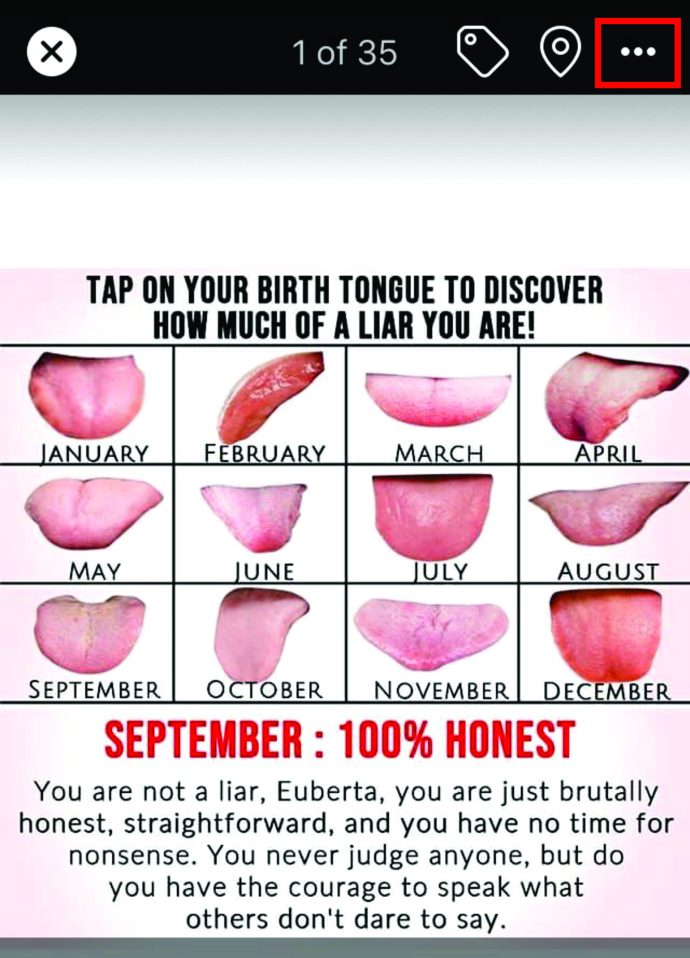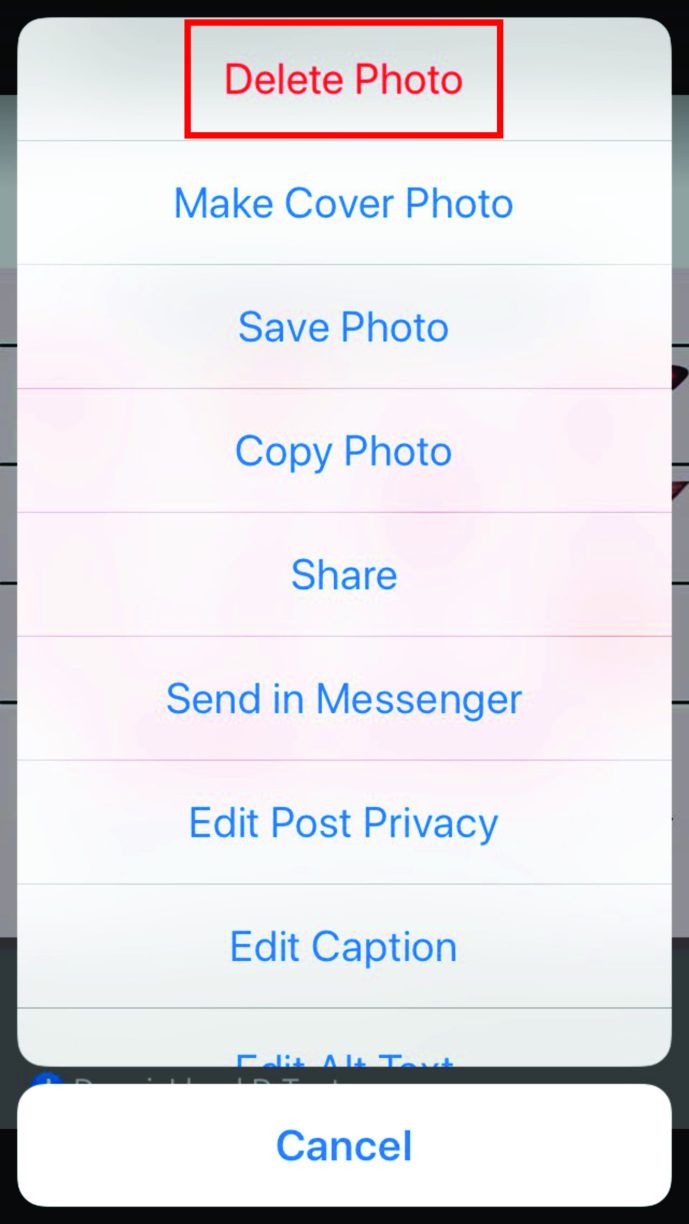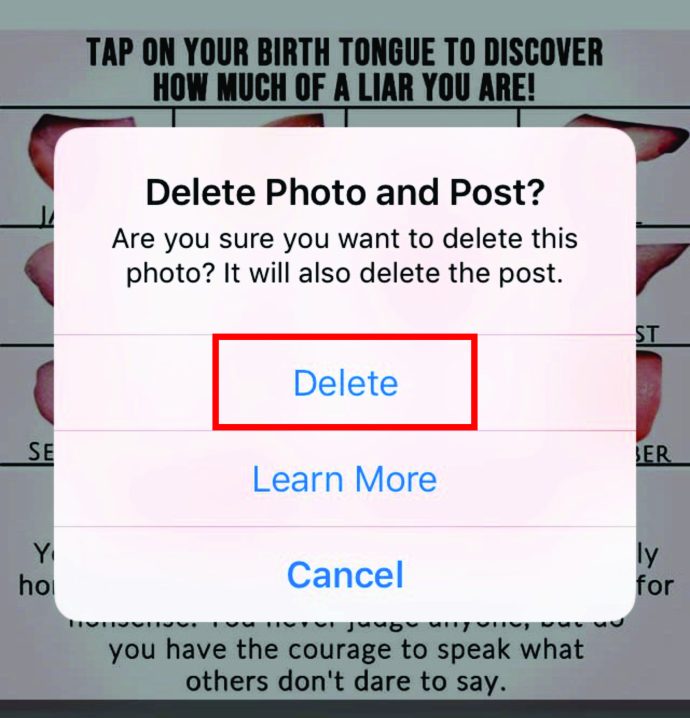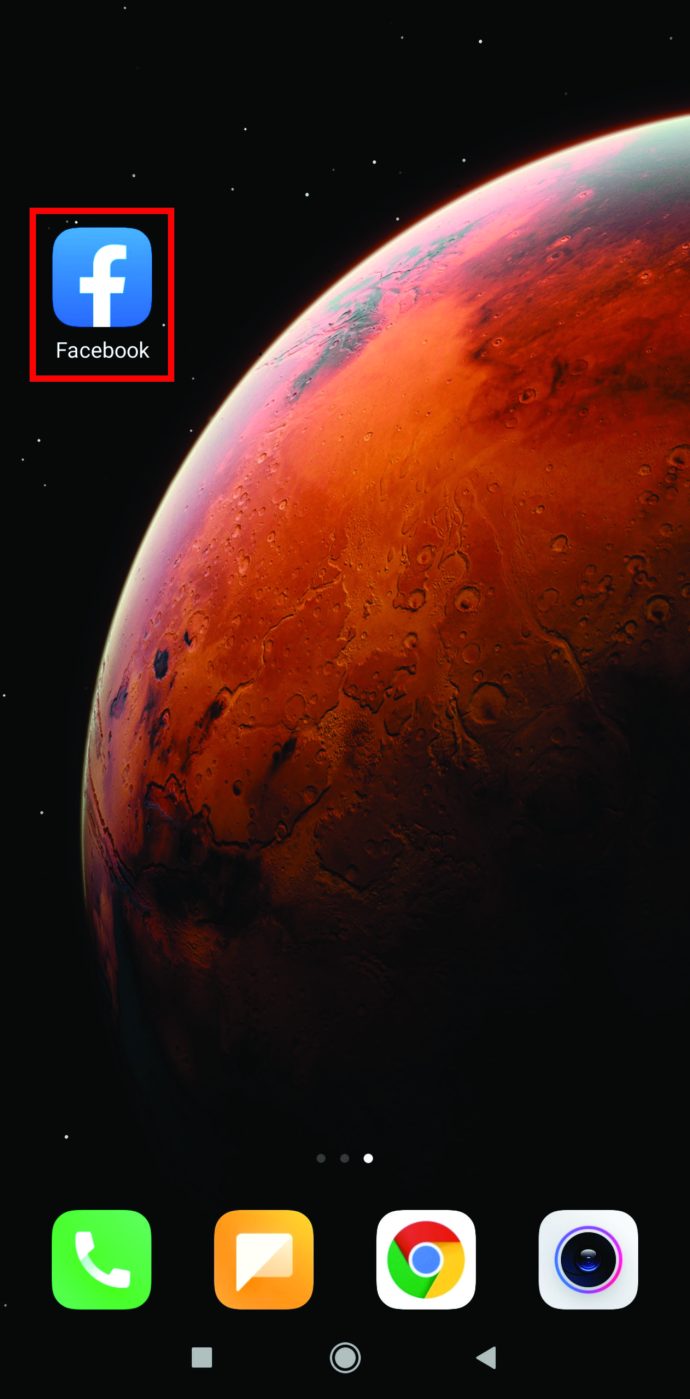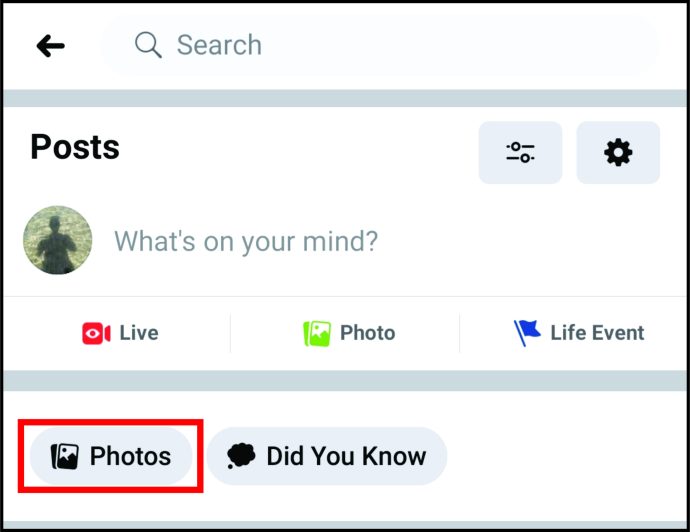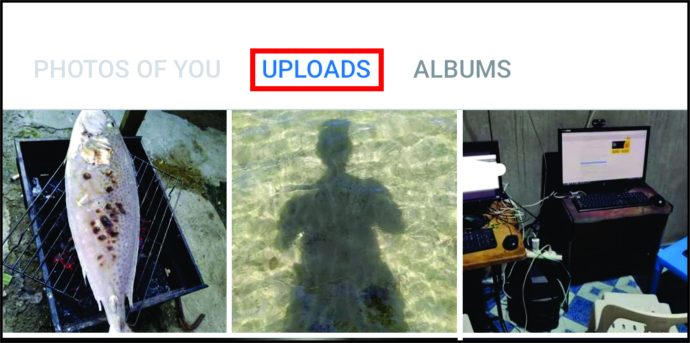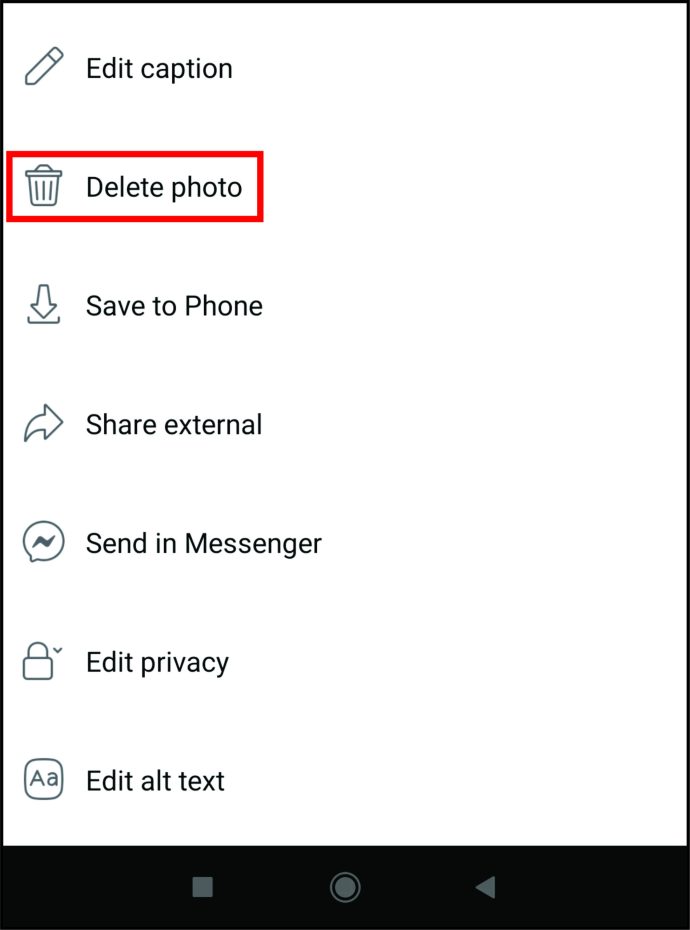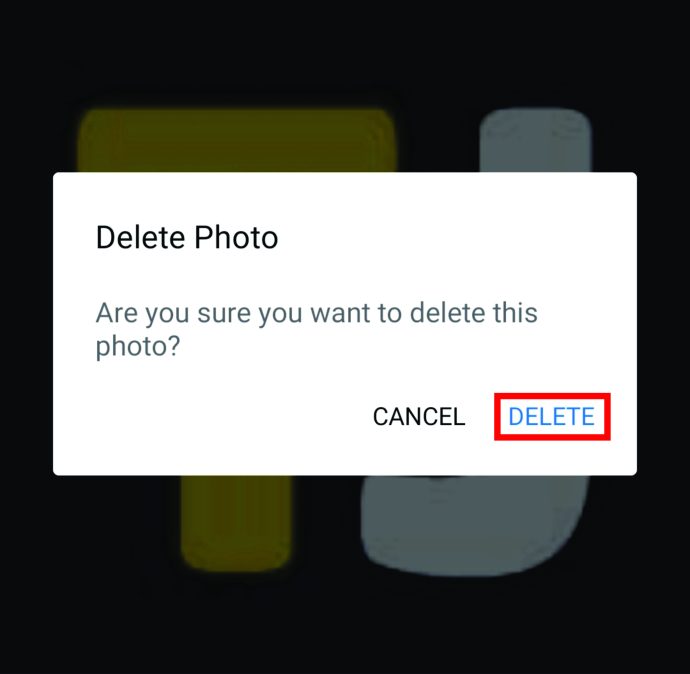Facebook에서 사진을 마지막으로 살펴본 것이 언제였습니까? 삭제하고 싶은 오래된 사진이 있지만 어떻게 해야 할지 잘 모르십니까? 그렇다면 계속 읽으십시오.
Facebook 계정에서 오래된 사진을 삭제하는 방법에는 여러 가지가 있으며 이 기사에서는 전체 프로세스를 설명합니다. 또한 이에 대한 몇 가지 대체 옵션과 처리해야 할 사진이 많은 경우에 대한 바로 가기를 제공합니다.
Windows, Mac 또는 Chromebook PC에서 Facebook의 모든 사진을 삭제하는 방법
Facebook에서 모든 사진을 삭제하려는 사용자는 다음 단계를 따라야 합니다.
- 페이스북을 엽니다.
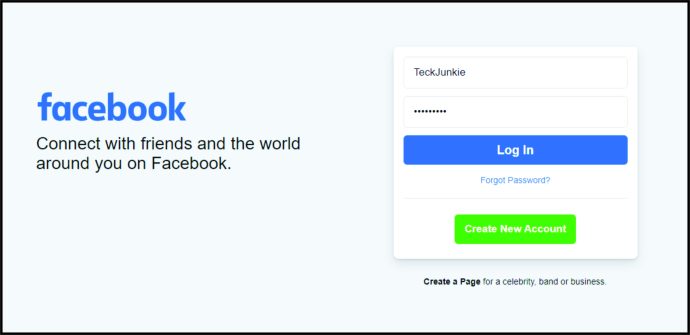
- 사진을 클릭하여 프로필 페이지로 이동합니다.
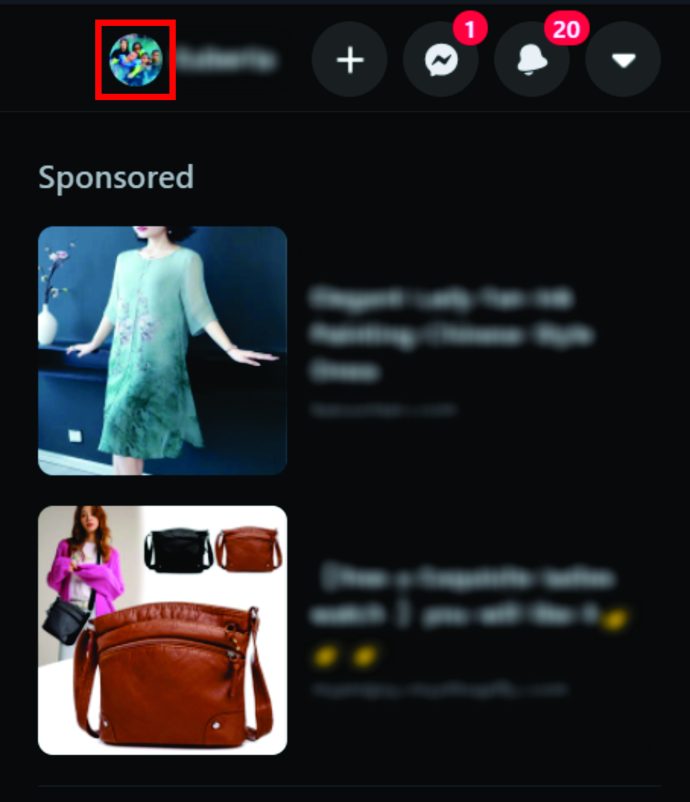
- 아래로 밀어 "사진"으로 이동하고 "모든 사진 보기"를 클릭합니다.
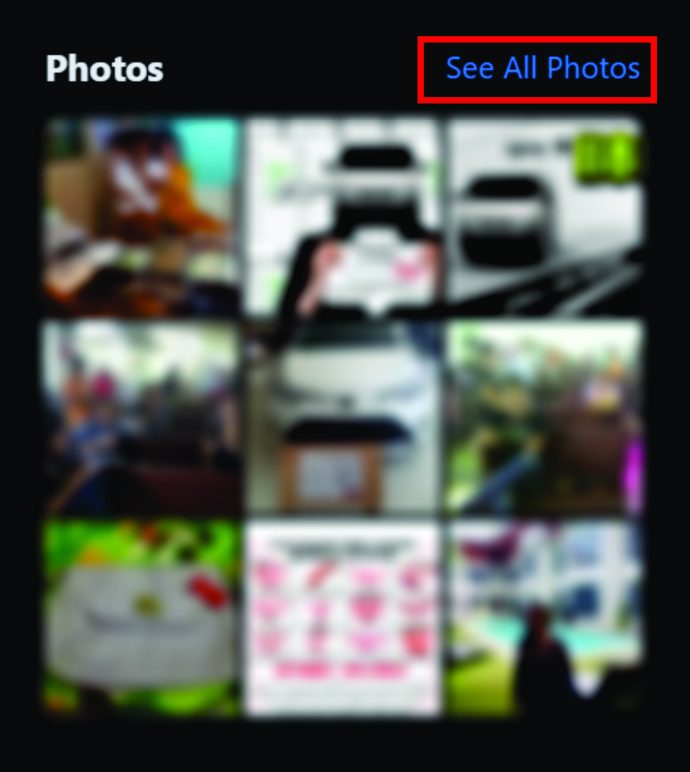
- "내 사진"을 클릭하십시오.
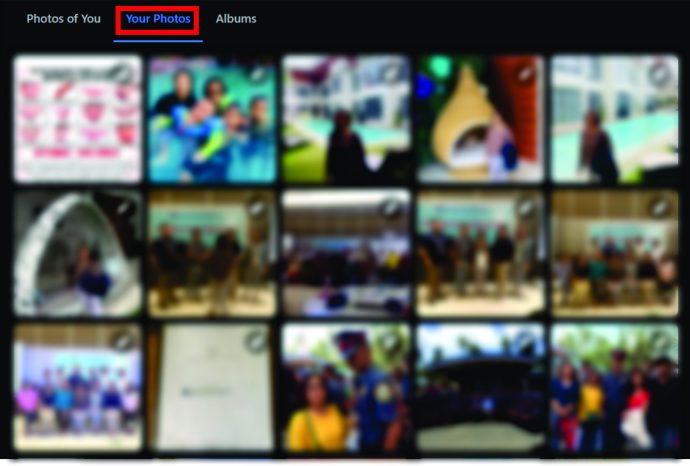
- 삭제하려는 사진으로 이동하여 이미지의 오른쪽 상단 모서리에 있는 연필 아이콘을 클릭합니다.
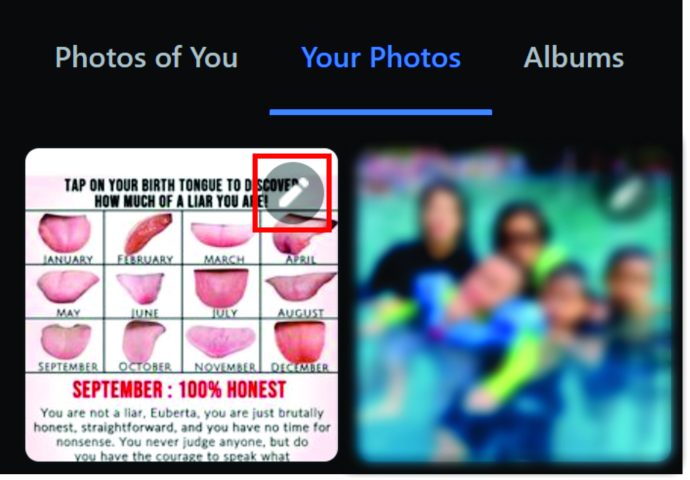
- "사진 삭제" 및 "삭제"를 클릭합니다.
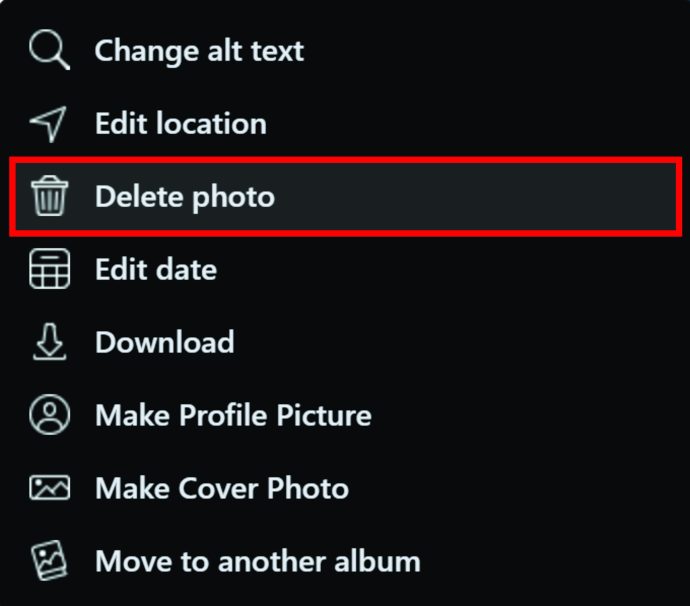
- 사진을 계속 살펴보고 모든 이미지를 개별적으로 삭제합니다.
모든 Facebook 앨범을 삭제하여 이 프로세스를 더 빠르게 하려면 다음을 수행해야 합니다.
- 사진을 클릭하여 프로필 페이지로 이동합니다.
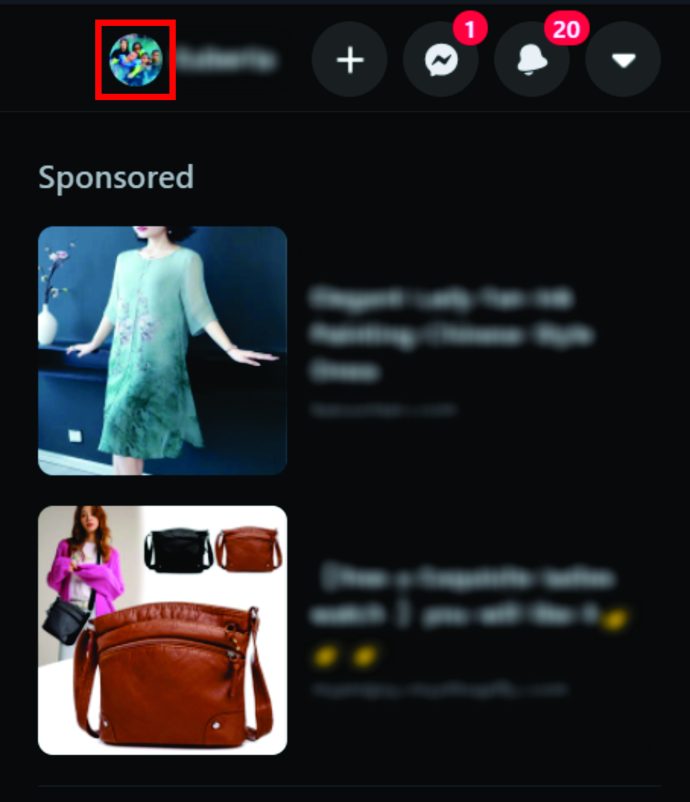
- 아래로 밀어 "사진"으로 이동하고 "모든 사진 보기"를 클릭합니다.
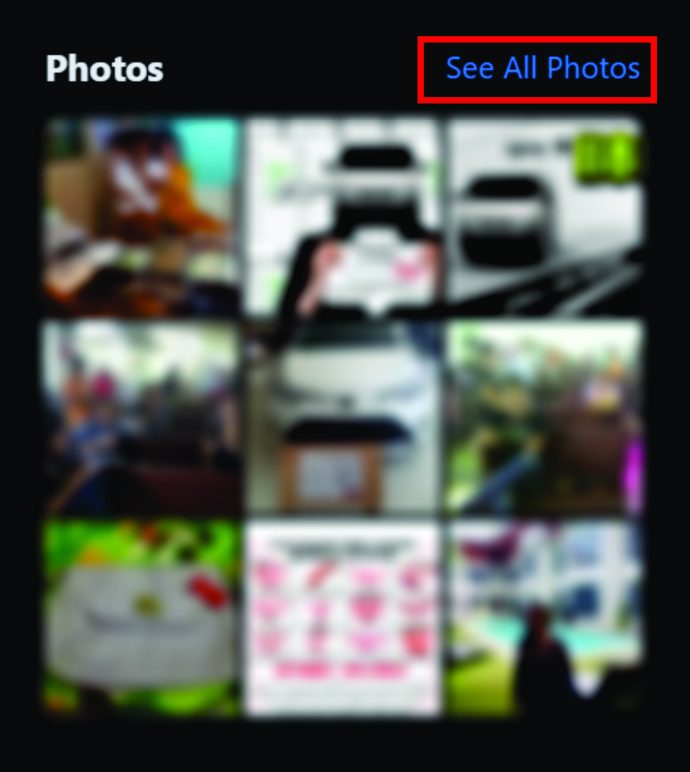
- "앨범"을 클릭합니다.
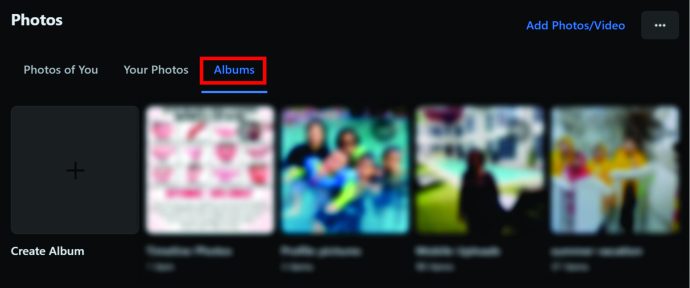
- 삭제하려는 앨범으로 이동하여 오른쪽 상단의 점 3개 아이콘을 클릭합니다.

- "앨범 삭제"를 선택하고 "앨범 삭제"로 확인합니다.
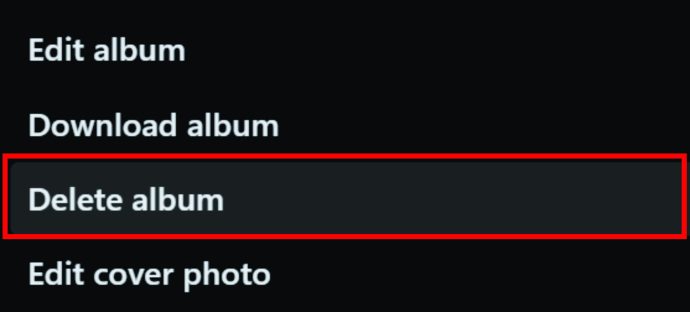
- 모든 앨범을 삭제할 때까지 이 과정을 반복합니다.
Facebook에서 여러 장의 사진을 삭제하는 방법
사진과 앨범을 개별적으로 삭제할 수 있지만 일괄 삭제는 여전히 불가능합니다. Facebook에서 삭제하는 유일한 방법은 개별적으로 수행하거나 전체 앨범을 삭제하는 것입니다.

스크립트를 사용하여 Facebook에서 모든 사진을 삭제하는 방법
Selenium 스크립트를 사용하면 모든 Facebook 사진을 삭제하여 깨끗한 프로필을 얻을 수 있습니다. 그러나 이 작업을 수행하려면 약간의 시간과 지식이 필요합니다.
iPhone 앱에서 모든 Facebook 사진을 삭제하는 방법
휴대전화를 사용하여 모든 사진을 삭제하기로 결정한 경우 방법은 다음과 같습니다.
- 페이스북 앱을 엽니다.

- 화면 하단의 프로필 사진을 탭하세요.
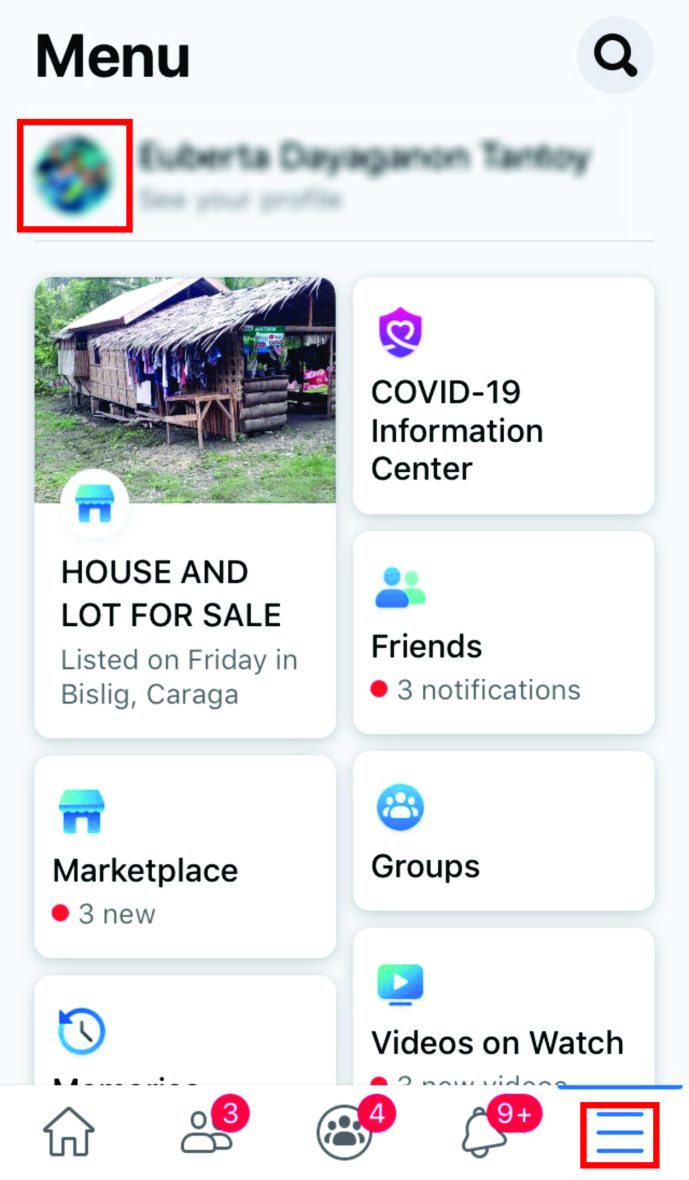
- "업로드"를 탭하고 삭제할 사진을 찾으십시오.
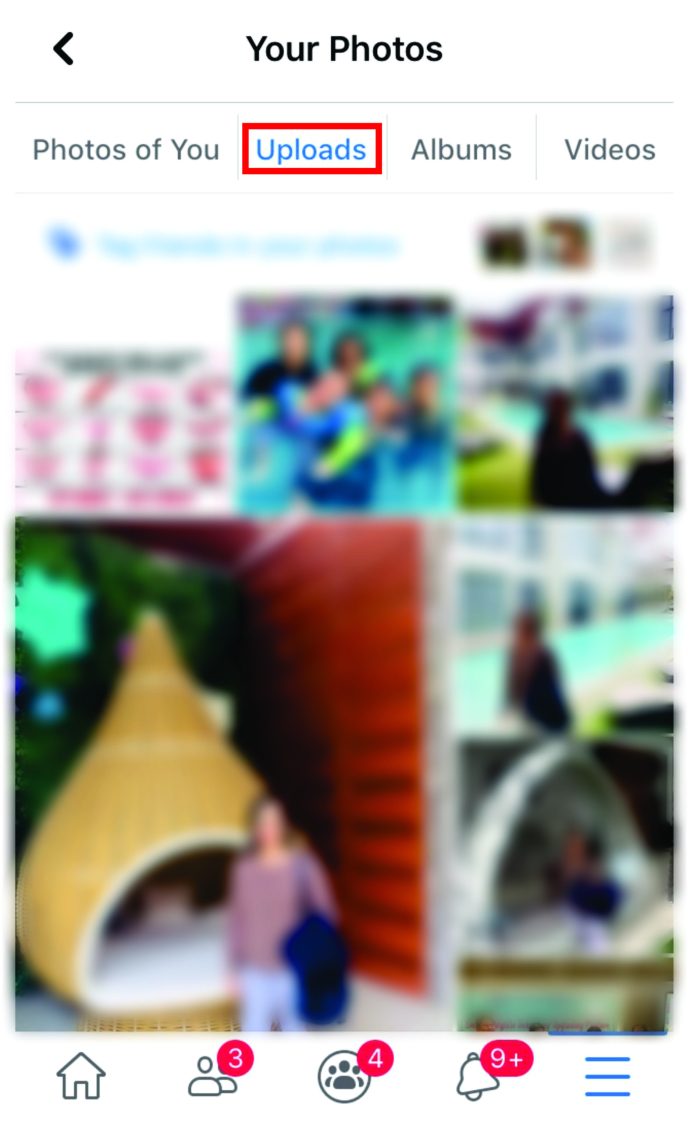
- 사진을 탭하면 사진이 열리고 오른쪽 상단에 점 3개 아이콘이 표시됩니다.
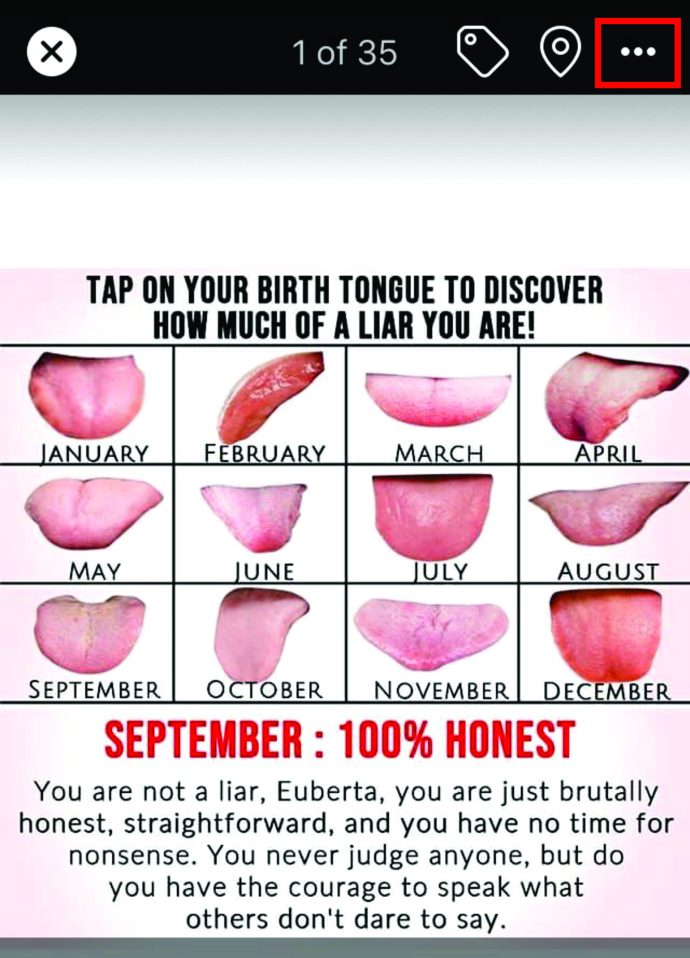
- 드롭다운 메뉴에서 "사진 삭제"를 선택합니다.
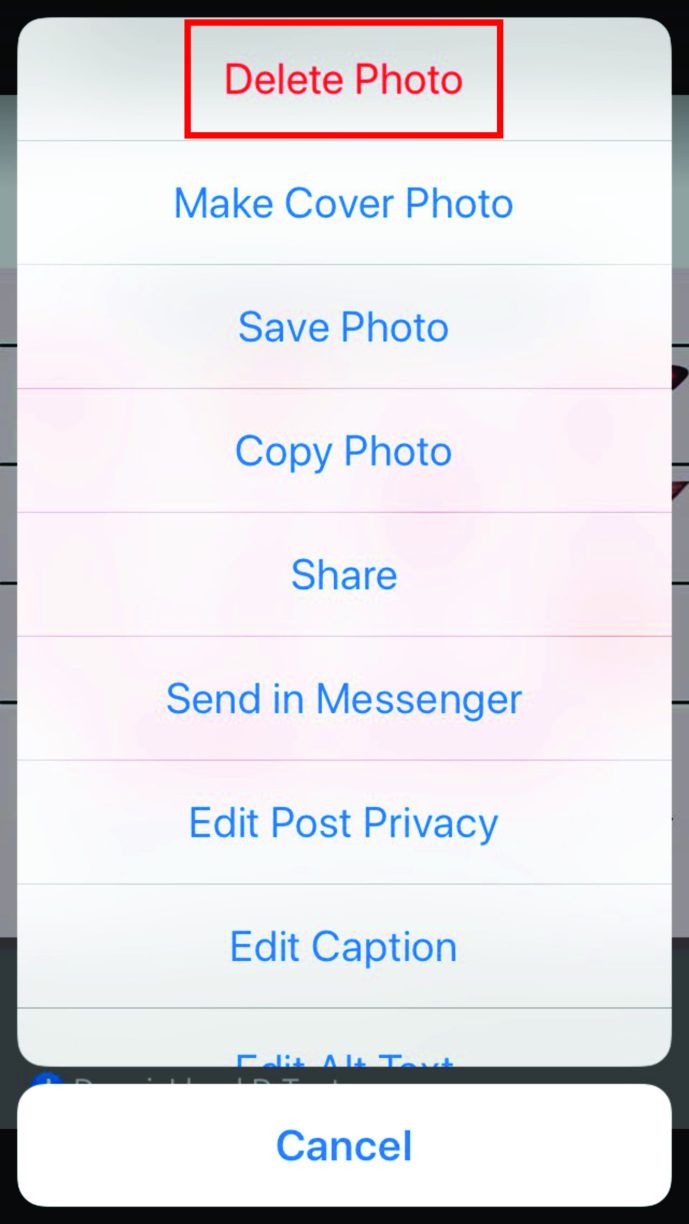
- 프롬프트에서 "삭제"를 탭합니다.
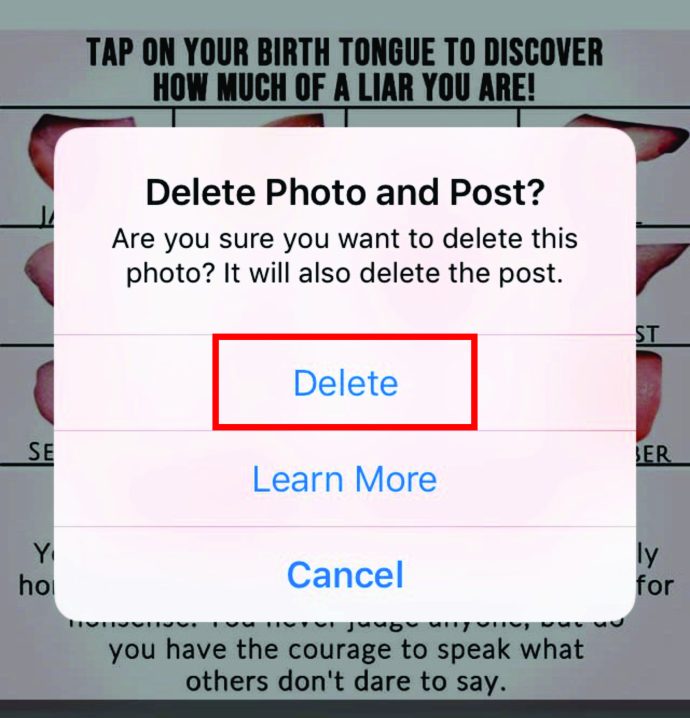
- Facebook 프로필에서 모든 사진을 삭제할 때까지 이 과정을 반복합니다.
Android 휴대전화에서 모든 Facebook 사진을 삭제하는 방법
휴대폰을 사용하여 모든 Facebook 사진을 삭제하려면 다음과 같이 하십시오.
- 페이스북 앱을 엽니다.
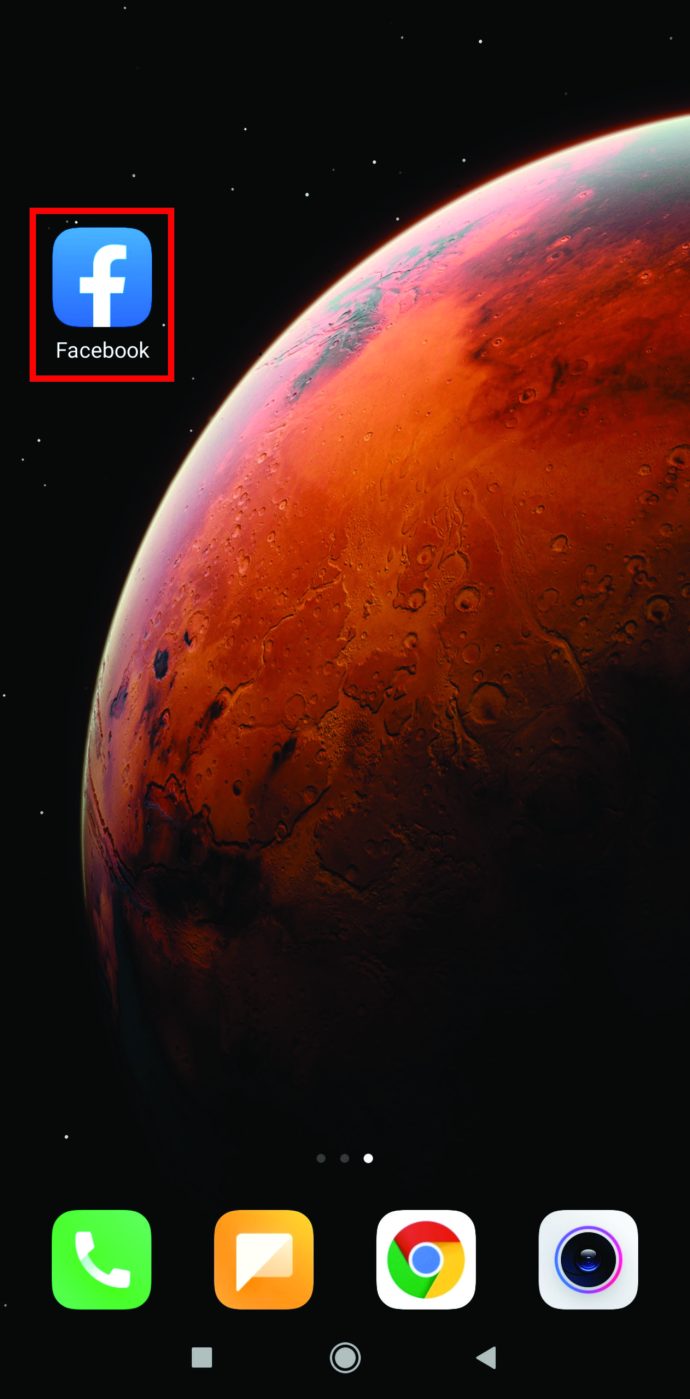
- 화면 상단의 프로필 사진을 탭하고 "사진"이 표시될 때까지 아래로 스크롤합니다.
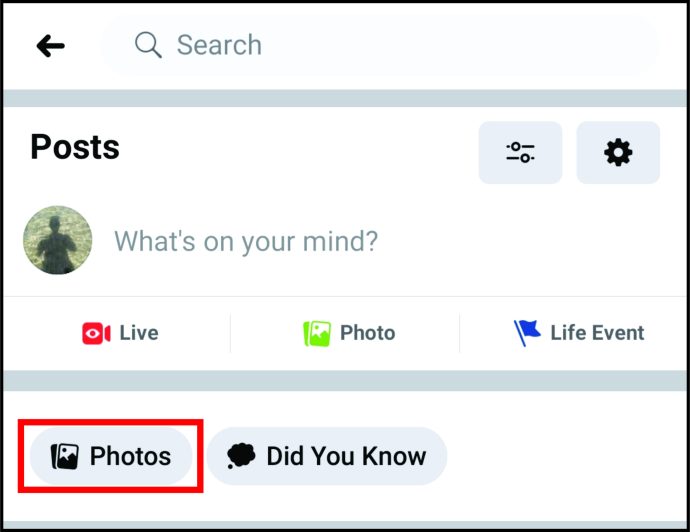
- "업로드"를 탭합니다.
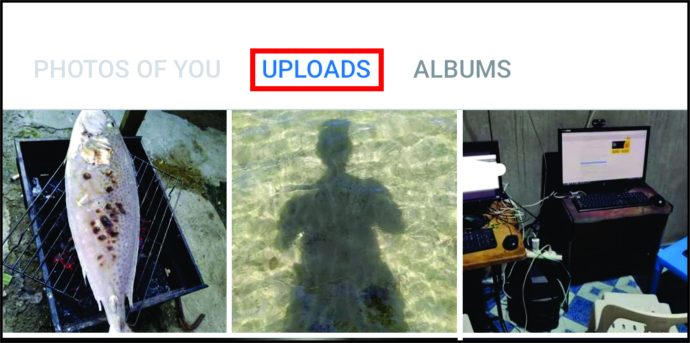
- 사진을 탭한 다음 오른쪽 상단 모서리에 있는 점 3개 아이콘을 탭합니다.

- 드롭다운 메뉴에서 "사진 삭제"를 선택합니다.
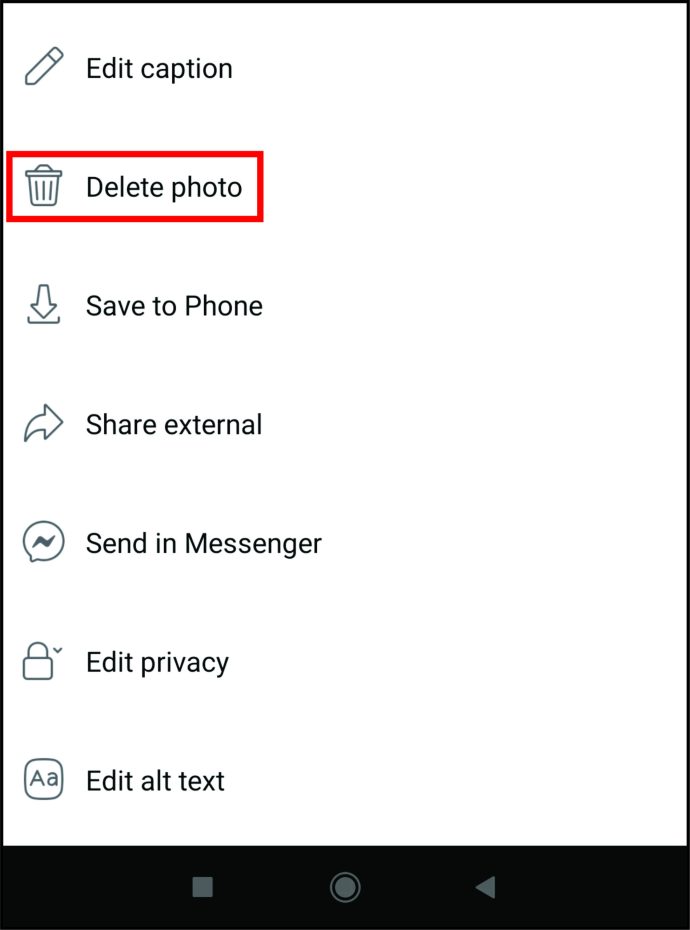
- 프롬프트에서 "삭제"를 탭합니다.
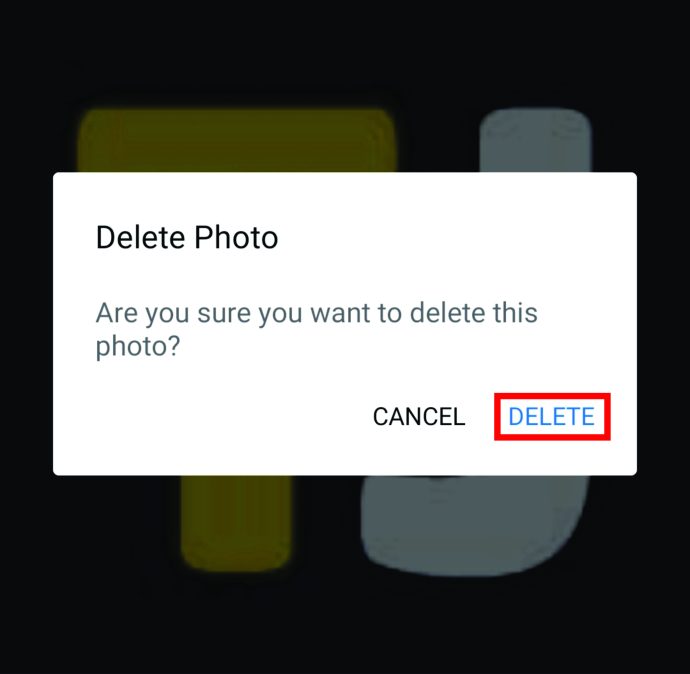
- Facebook 프로필의 모든 사진을 삭제할 때까지 이 과정을 반복합니다.
추가 FAQ
내 모든 Facebook 사진을 어떻게 삭제할 수 있습니까?
사진과 앨범을 개별적으로 삭제할 수 있지만 클릭 한 번으로 모든 사진을 삭제하는 옵션은 없습니다. 가장 가까운 방법은 모든 Facebook 게시물을 삭제하는 것입니다.
한 번에 모든 Facebook 게시물을 삭제할 수 있습니까?
u003cimg class=u0022wp-image-195752u0022 style=u0022width: 500pxu0022 src=u0022//www.techjunkie.com/wp-content/uploads/2020/11/Facebook-Delete2jpg=All00 사진 삭제 Facebook 활동 로그를 통해 이 작업을 수행할 수 있습니다. 이렇게 하면 모든 게시물에 액세스하여 한 번에 삭제할 수 있습니다. 그러나 이 옵션은 Android 및 iOS가 설치된 휴대전화에서만 사용할 수 있으며 프로세스 작동 방식은 다음과 같습니다.u003cbru003eu003cimg class=u0022wp-image-196315u0022 style=u0022width: 4000px; .techjunkie.com/wp-content/uploads/2020/11/openfb-scaled.jpgu0022 alt=u0022u0022u003eu003cbru003eu003cbru003cbru003eu003cbru0003e/px002022ci06022ci0902022ci09002 이미지 icon.u003cbru003eu를 탭하여 프로필로 이동합니다. SRC = u0022을 // www.techjunkie.com / WP - 콘텐츠 / 업로드 / 11분의 2,020 / 아이콘 - scaled.jpgu0022 고도 = u0022u0022u003eu003cbru003eu003cbru003e • 열기 u0022Activity 로그인, u0022Manage 활동, u0022을하고 u0022Your Posts.u0022u003cbru003eu003cimg 클래스 u0022을 = u0022wp - 화상 - 196312u0022 스타일 = u0022width : 400 픽셀, u0022을 SRC = u0022을 // www.techjunkie.com / WP - 콘텐츠 / 업로드 / 11분의 2,020 / 관리 활동-scaled.jpgu0022 고도 = u0022u0022u003eu003cbru003eu003cbru003e • 틱 u0022Select Allu0022 및 u0022Trash.u0022u003cbru003eu003cimg 클래스 = u0022wp -이미지-196316u002 2 style=u0022width: 400px;u0022 src=u0022//www.techjunkie.com/wp-content/uploads/2020/11/selectall-scaled.jpgu0022 Tueu에서 클래스를 확인하고 =u0022wp-image-196314u0022 style=u0022width: 400px;u0022 src=u0022//www.techjunkie.com/wp-content/uploads/2020/11/move-to-trash00 30일 동안 휴지통에 보관되며 마음이 바뀌지 않는 한 삭제됩니다.
다시 시작
물론, Facebook에서 오래된 사진을 찾을 수 있다는 것은 좋은 일이지만, 거기에 정말로 필요합니까? 대답이 아니오인 경우 프로필을 깨끗이 지우고 새로 시작해야 합니다.
이제 Facebook에서 사진과 게시물을 삭제하는 전체 과정을 알았으므로 프로필을 정리하고 더 이상 유지하고 싶지 않은 오래된 사진을 모두 삭제할 수 있습니다. Facebook 프로필에서 어떤 종류의 사진을 삭제하고 싶습니까?
아래 의견 섹션에 알려주십시오.